인터넷을 통해 주민등록등본을 발급받는 방법은 매우 간편한 편 인데요. 과거에는 주민센터나 구청을 방문해야만 했지만 이제는 정부24라는 홈페이지를 통해 집에서 손쉽게 발급할 수 있습니다. 이 글에서는 정부24를 통해 주민등록등본을 발급하는 과정과 발급한 문서를 PDF로 저장하는 방법을 알아보도록 하겠습니다.
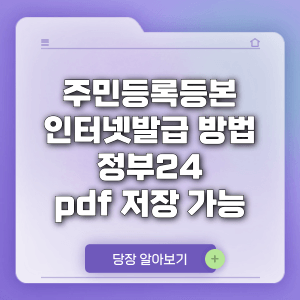
주민등록등본 인터넷 발급 방법 (정부24)
주민등록등본 발급을 위해 먼저 정부24 웹사이트에 접속해야 합니다. 이 사이트는 대한민국 정부의 다양한 행정 서비스를 제공하는 포털입니다. 아래의 링크를 통해 정부24 사이트에 쉽게 접속할 수 있습니다.
📜이용방법 정리
| 항목 | 내용 |
|---|---|
| 신청방법 | 인터넷, 방문, 무인발급기 |
| 신청자격 | 본인 또는 대리인 (온라인은 대리인 신청 불가) |
| 처리기간 | 즉시 (근무시간 내 3시간) |
| 수수료 | 인터넷으로 발급받을 때는 무료 |
1. 정부24 메인 화면 상단에 있는 검색 창에 “주민등록등본“을 입력하고 검색을 클릭합니다.
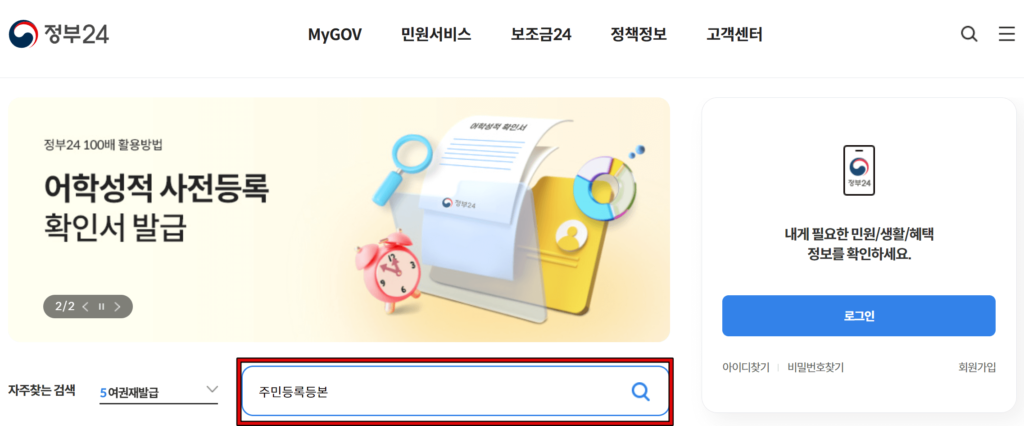
2. 검색 결과로 나오는 ‘주민등록표 등본 발급’ 서비스 발급하기를 눌러줍니다.
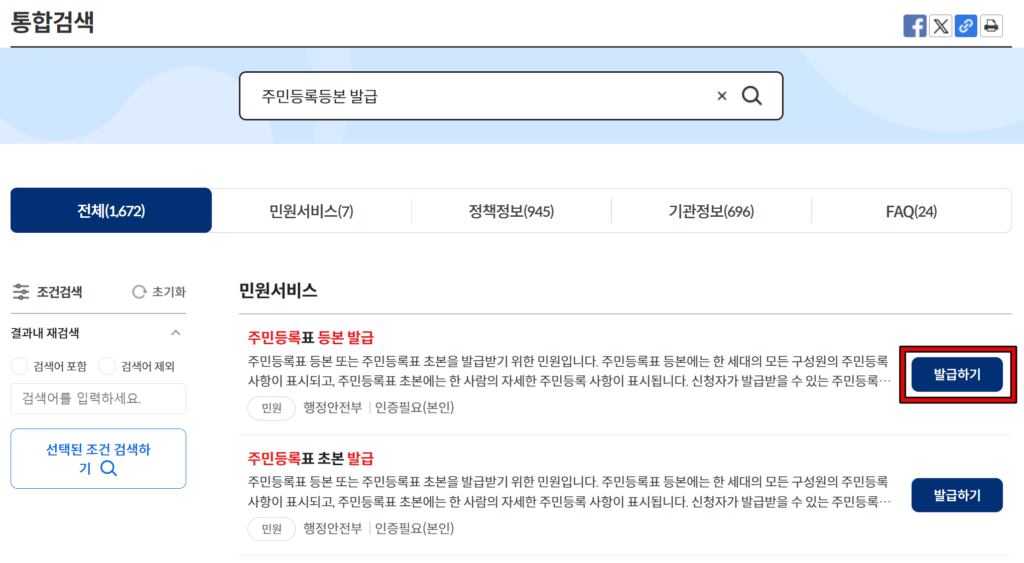
3. 주민등록등본을 발급받기 위해서는 정부24에 로그인이 필요합니다. 회원 신청하기를 눌러줍니다.
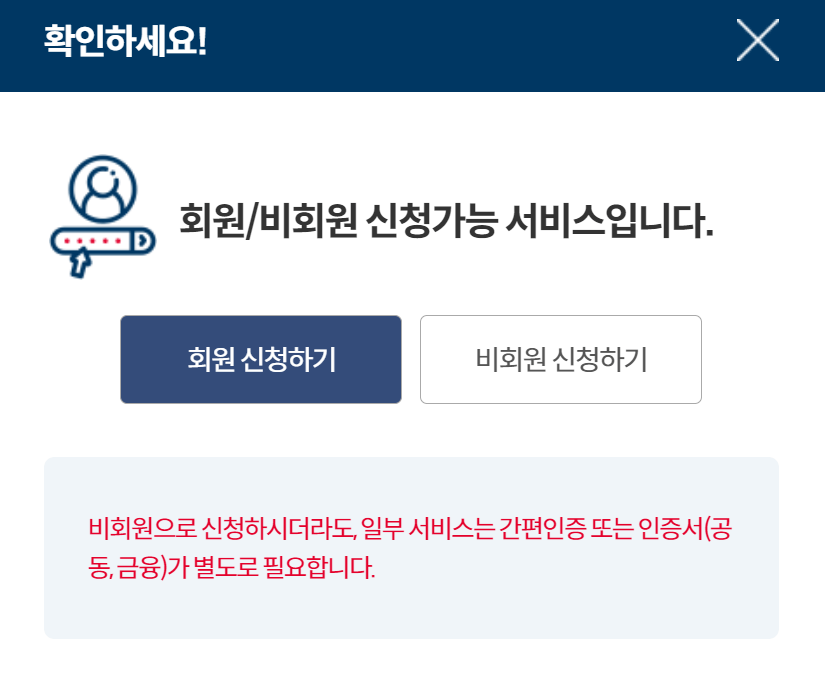
4. 로그인은 본인 확인을 위해 공동인증서(구 공인인증서)나 간편 인증(카카오, 네이버, PASS 인증)을 사용해야 합니다.
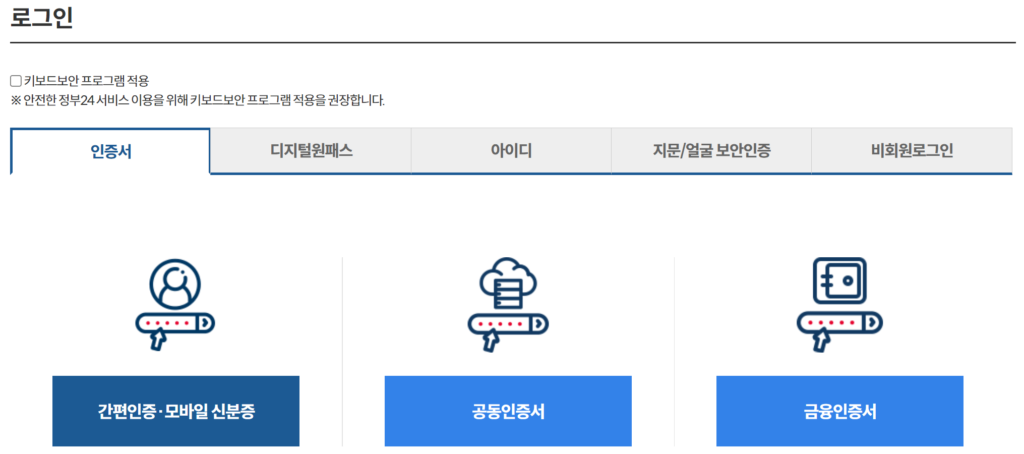
5. 주민등록등본 발급 신청 페이지로 이동하면 발급 유형을 선택할 수 있습니다. 주민등록등본/주민등록초본 중에서 등본을 선택합니다.
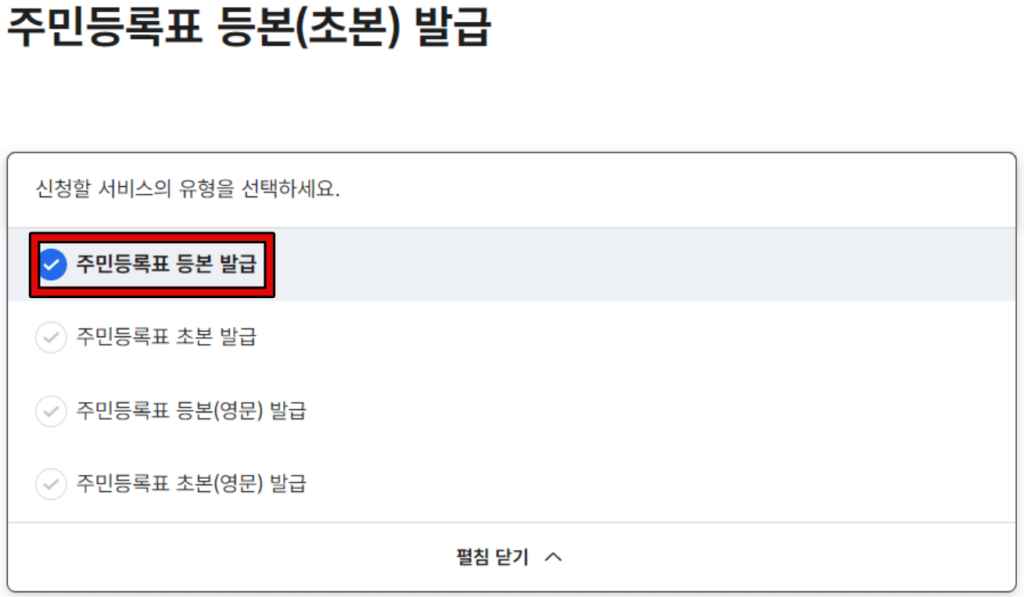
6. 신청내용에서 주민등록상 주소를 확인하고 발급형태를 선택합니다. 그리고 수령방법은 온라인 발급을 선택합니다. 여기서 중요한 것은 열람용이 아닌 발급용으로 선택해야 PDF 저장이 가능합니다.
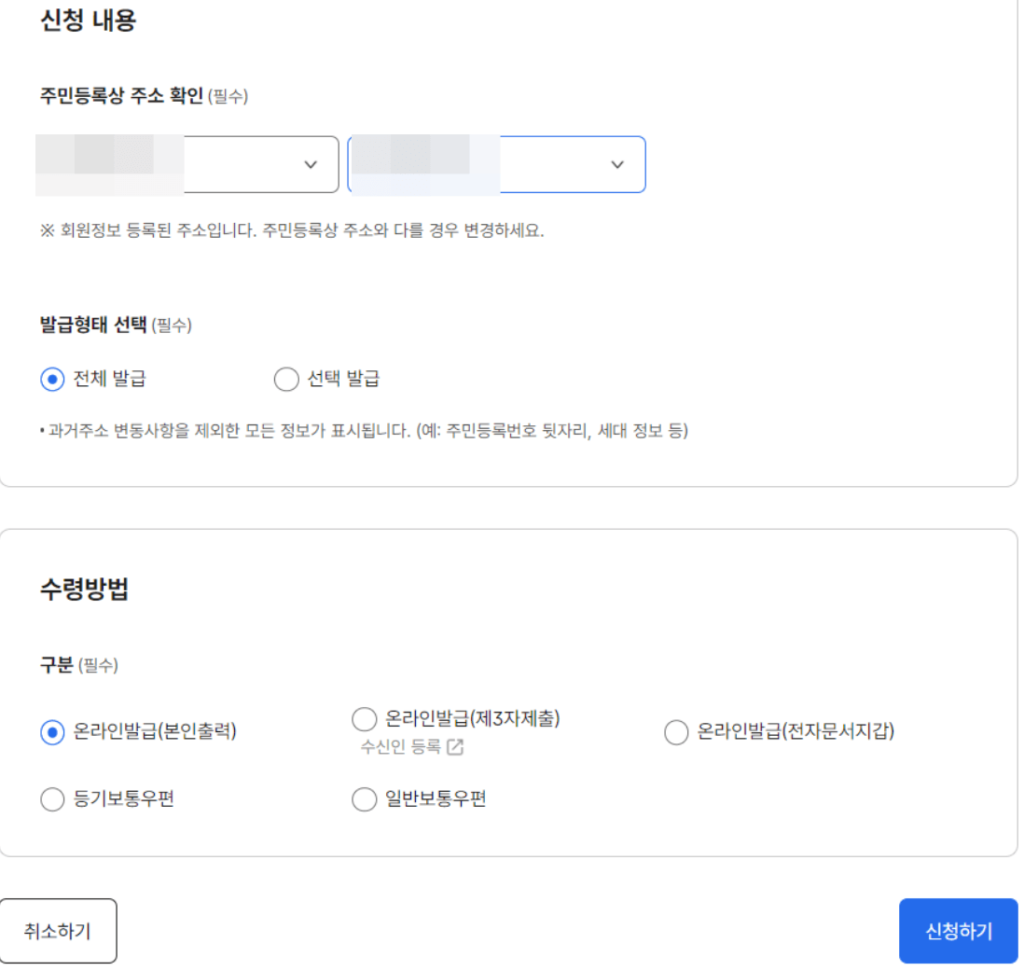
주민등록등본 PDF 저장 방법
인터넷 발급이 끝나면 곧바로 주민등록등본을 프린트 또는 PDF로 저장 할 수 있습니다. 이제 PDF로 저장하는 방법을 알아보겠습니다.
📜이용방법 정리
1. MyGOV(마이페이지)로 이동한 뒤 서비스신청내역에서 처리 된 민원(주민등록등본)의 문서출력을 눌러줍니다.
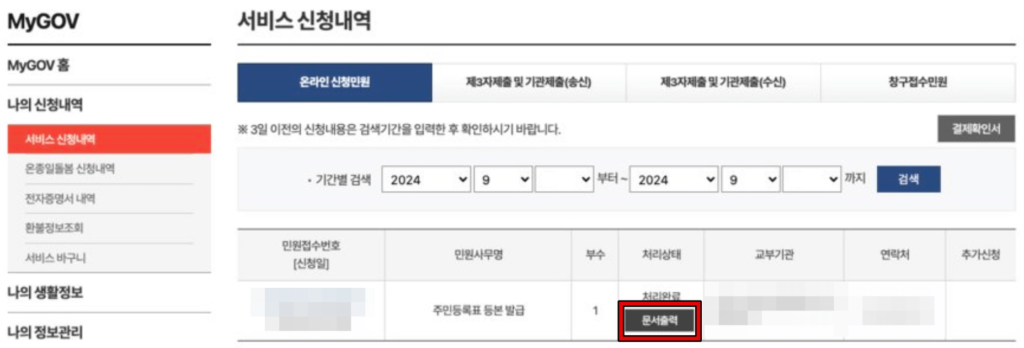
2. 화면 우측 상단에 있는 ‘인쇄‘ 버튼을 클릭합니다.
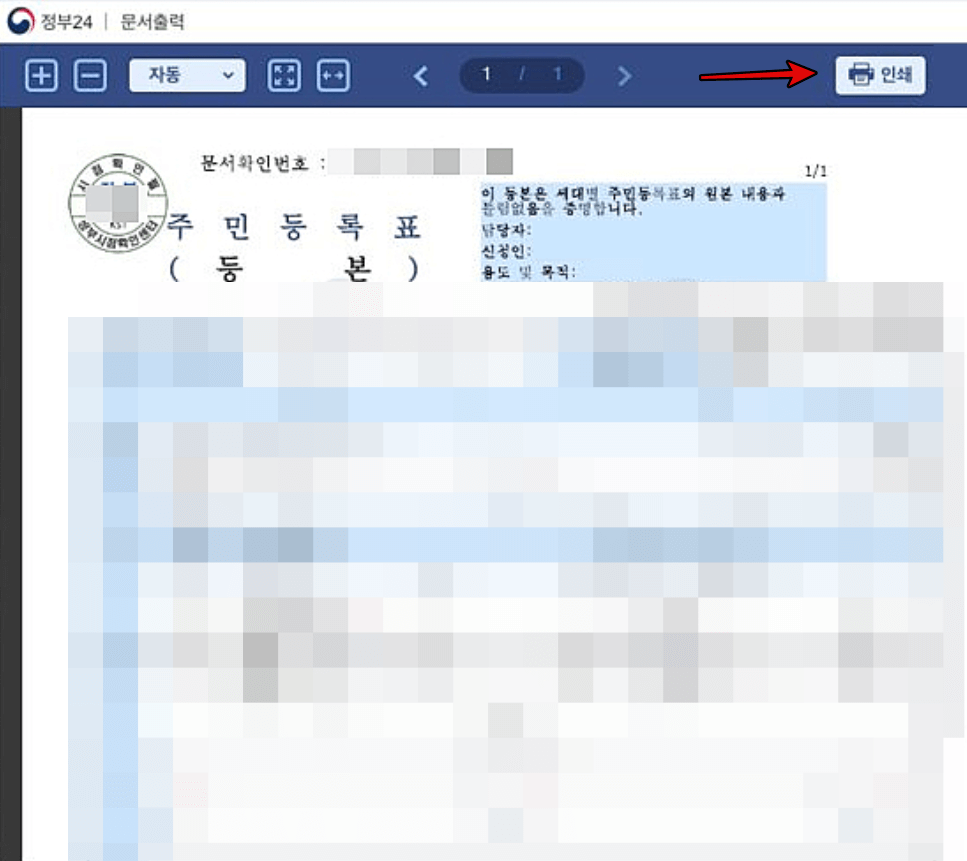
3. 프린터 선택 창에서 프린터 목록 중 ‘PDF로 저장’을 선택합니다. 이후 PDF 파일을 저장할 위치를 지정하고 파일명을 설정한 뒤 저장 버튼을 클릭하면 주민등록등본이 PDF 파일로 저장됩니다.
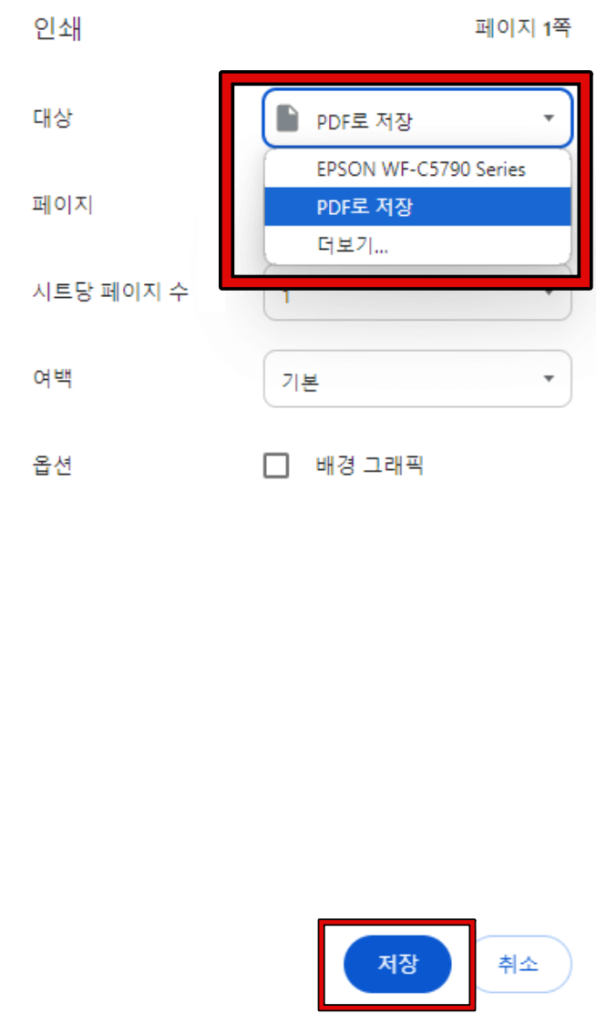
주민등록등본 PDF 저장 시 주의사항
- 비밀번호 설정 여부: 민감한 개인 정보가 포함된 문서이므로 저장할 때 비밀번호 설정이 가능합니다. 파일 보호를 위해 비밀번호 설정을 하시는 것을 추천 드립니다.
- 유효기간: 발급된 주민등록등본은 일정 기간 동안만 유효하므로 제출해야 하는 용도에 맞춰 다시 발급받아야 할 수 있습니다.
주민등록등본 발급 과정 요약
| 단계 | 설명 |
|---|---|
| 1단계 | 정부24 사이트 접속 및 로그인 |
| 2단계 | ‘주민등록등본 발급’ 검색 후 신청 |
| 3단계 | 본인 인증 (공동인증서 또는 간편 인증) |
| 4단계 | 발급 완료 후 출력 또는 PDF로 저장 |
주민등록등본 발급 관련 자주 묻는 질문
주민등록등본 발급은 비용이 드나요?
아닙니다. 온라인 발급은 무료입니다. 단 주민센터에서 오프라인으로 발급받을 경우 수수료 400원이 부과될 수 있습니다.
발급받은 PDF 파일은 어디에서 사용할 수 있나요?
PDF 파일로 저장된 주민등록등본은 금융기관, 공공기관, 보험사 등에서 제출 자료로 사용할 수 있습니다. 단 일부 기관에서는 원본 제출을 요구할 수 있으니 미리 확인하는 것이 좋습니다.
휴대폰으로도 발급이 가능한가요?
정부24 모바일 앱을 통해서도 주민등록등본을 발급받을 수 있으며, 마찬가지로 PDF로 저장할 수 있습니다.
마치며
인터넷을 통해 주민등록등본을 발급받는 방법은 정말 쉽게 가능했습니다. 빠르게 발급이 가능하고 PDF로 저장할 수 있어 다양한 용도로 활용할 수 있습니다. 궁금한 점이 있다면 정부24 고객센터를 통해 문의할 수 있습니다. 또 필요한 다른 서류들도 정부24에서 대부분 발급 가능하니 서비스를 활용해보시기 바랍니다.
📍 함께 읽어보세요 🙂
📌무인민원발급기 위치 찾기 3가지 방법 운영 시간(주말) 및 발급 가능 서류(등기부등본, 가족관계증명서, 보건증, 인감증명서, 졸업증명서 등)